5.0 本讲目录
本系列视频,B站首发,up主: xiaobing1016

5.1 界面介绍
侧边栏
菜单栏
编辑区
状态栏
5.2 插件安装
以下三款插件是在Linux下开发C/C++的三款必备插件~
C/C++
CMake
CMake Tools
5.3 快捷键
高频使用快捷键:
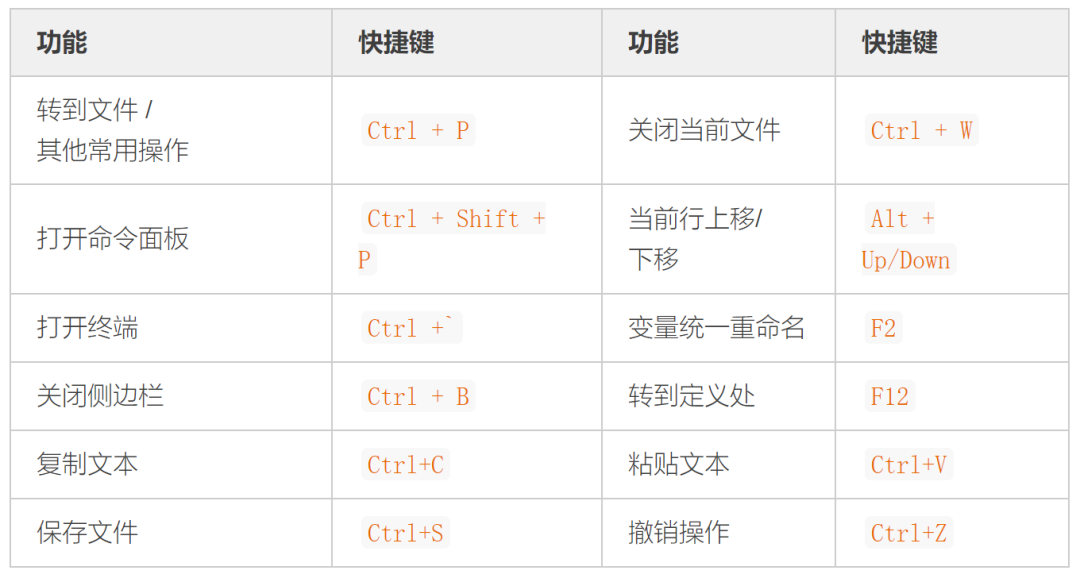
在 Ctrl+P 窗口下还可以:
直接输入文件名,跳转到文件
?列出当前可执行的动作!显示Errors或Warnings,也可以Ctrl+Shift+M:跳转到行数,也可以Ctrl+G直接进入@跳转到symbol(搜索变量或者函数),也可以Ctrl+Shift+O直接进入@根据分类跳转symbol,查找属性或函数,也可以Ctrl+Shift+O后输入:进入#根据名字查找symbol,也可以Ctrl+T快捷键:编辑器与窗口管理
打开一个新窗口:
Ctrl+Shift+N关闭窗口:
Ctrl+Shift+W同时打开多个编辑器(查看多个文件)
新建文件
Ctrl+N文件之间切换
Ctrl+Tab切出一个新的编辑器(最多
3个)Ctrl+\,也可以按住Ctrl鼠标点击Explorer里的文件名左中右
3个编辑器的快捷键Ctrl+1Ctrl+2Ctrl+33个编辑器之间循环切换Ctrl+编辑器换位置,
Ctrl+k然后按Left或Right↓ 代码编辑相关的快捷键 ↓
快捷键:格式调整
代码行缩进
Ctrl+[、Ctrl+]Ctrl+C、Ctrl+V复制或剪切当前行/当前选中内容代码格式化:
Shift+Alt+F,或Ctrl+Shift+P后输入format code上下移动一行:
Alt+Up或Alt+Down向上向下复制一行:
Shift+Alt+Up或Shift+Alt+Down在当前行下边插入一行
Ctrl+Enter在当前行上方插入一行
Ctrl+Shift+Enter
快捷键:光标相关
移动到行首:
Home移动到行尾:
End移动到文件结尾:
Ctrl+End移动到文件开头:
Ctrl+Home移动到定义处:
F12定义处缩略图:只看一眼而不跳转过去
Alt+F12移动到后半个括号:
Ctrl+Shift+]选择从光标到行尾:
Shift+End选择从行首到光标处:
Shift+Home删除光标右侧的所有字:
Ctrl+Delete扩展/缩小选取范围:
Shift+Alt+Left和Shift+Alt+Right多行编辑(列编辑):
Alt+Shift+鼠标左键,Ctrl+Alt+Down/Up同时选中所有匹配:
Ctrl+Shift+LCtrl+D下一个匹配的也被选中 (在 sublime 中是删除当前行,后面自定义快键键中,设置与Ctrl+Shift+K互换了)回退上一个光标操作:
Ctrl+U
快捷键:重构代码
找到所有的引用:
Shift+F12同时修改本文件中所有匹配的:
Ctrl+F12重命名:比如要修改一个方法名,可以选中后按
F2,输入新的名字,回车,会发现所有的文件都修改了跳转到下一个
Error或Warning:当有多个错误时可以按F8逐个跳转查看
diff:在explorer里选择文件右键Set file to compare,然后需要对比的文件上右键选择Compare with file_name_you_chose
快捷键:查找替换
查找
Ctrl+F查找替换
Ctrl+H整个文件夹中查找
Ctrl+Shift+F
快捷键:显示相关
全屏:
F11zoomIn/zoomOut:
Ctrl +/-侧边栏显/隐:
Ctrl+B显示资源管理器
Ctrl+Shift+E显示搜索
Ctrl+Shift+F显示 Git
Ctrl+Shift+G显示 Debug
Ctrl+Shift+D显示 Output
Ctrl+Shift+U
5.4【实战】2个小项目
通过手写2项目,呈现出基本的C++工程的建立过程,并编译运行这两个小项目
项目1:Hello world
项目2:Swap with class
5.4.1 高频使用技巧
左右分屏
固定打开的文件
格式化代码
Rename Symbol
显示minimap
侧边栏查看OUTLINE
全屏
关闭多个打开的文件
5.4.2 代码编写
5.4.3 编译并运行
END
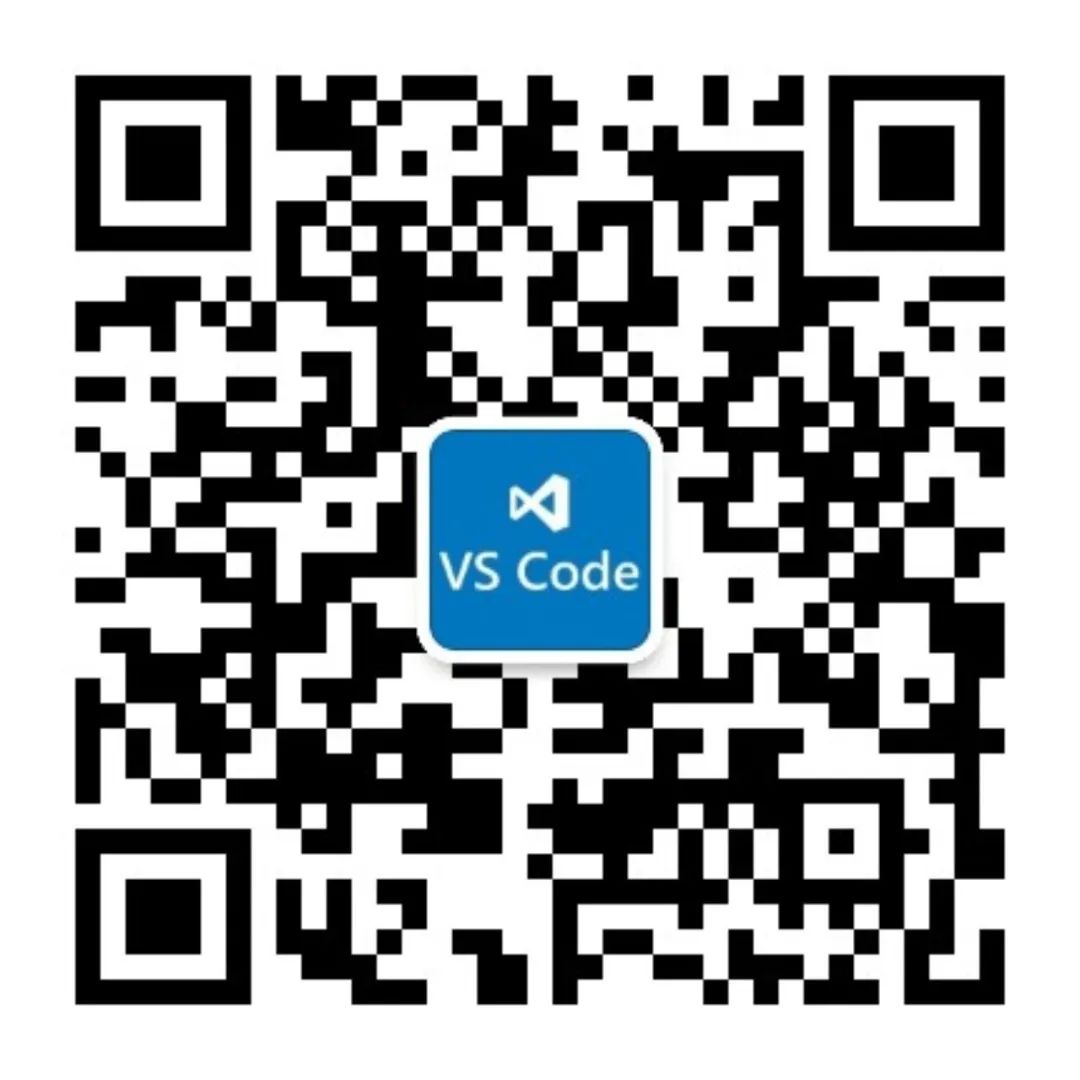
扫码关注公众号
微信号 : iVSCode
bilibili : xiaobing1016







 本教程介绍了如何在VSCode中进行C++开发,包括界面介绍、必备插件安装、常用快捷键演示,以及两个实战项目的创建和运行。讲解了如何跳转到上级目录,以及如何高效地在编辑器中进行代码管理和操作。
本教程介绍了如何在VSCode中进行C++开发,包括界面介绍、必备插件安装、常用快捷键演示,以及两个实战项目的创建和运行。讲解了如何跳转到上级目录,以及如何高效地在编辑器中进行代码管理和操作。














 1590
1590

 被折叠的 条评论
为什么被折叠?
被折叠的 条评论
为什么被折叠?








